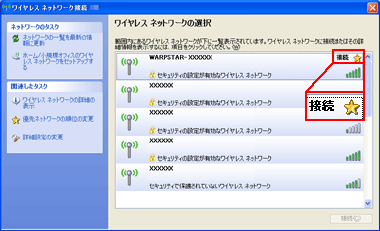無線LAN内蔵パソコンで、Atermとの接続がうまくいかない (Windows(R) XP)
無線LAN内蔵パソコンで、Atermとの無線接続が確立できない場合、Windows(R) XPの「ワイヤレスネットワークの選択」画面から設定を行うことで、確立できることがあります。
当ページでは、Windows(R) XPの「ワイヤレスネットワーク」の選択画面を使用した無線確立方法を掲載しています。
なお「ワイヤレスネットワーク」全体に関わる設定内容等につきましては、ご利用のパソコンメーカーにお問い合わせください。
※ご使用のAtermが、WD700、600シリーズの場合を例に説明しています。
注意
「ワイヤレスネットワーク」全体に関わる設定内容等につきましては、ご利用のパソコンメーカーにお問い合わせください。
設定手順
1.「スタート」-「コントロールパネル」を選択します。

![]()
2.「ネットワークとインターネット接続」を選択します。
※この画面は「カテゴリの表示」になっています。

![]()
3.「ネットワーク接続」を選択します。
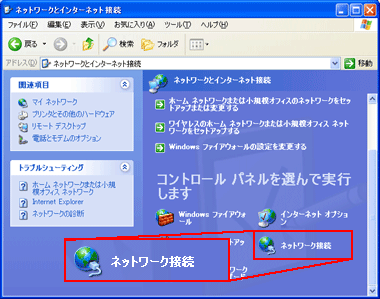
![]()
4.「ネットワーク接続」画面が表示されましたら、「ワイヤレースネットワーク接続XX(XXは数字)」を選んだ後に、「利用できるワイヤレスネットワークの表示」を選択します。
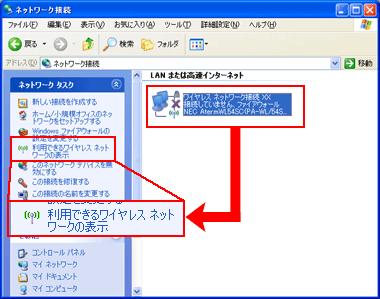
![]()
5.「ワイヤレスネットワークの選択」画面が表示されましたら、接続するネットワーク名を選んだ後に、「接続」ボタンを選択します。
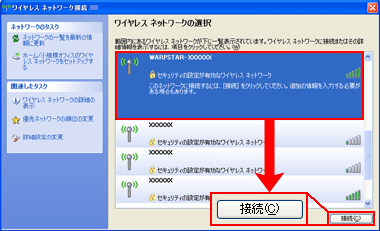
![]()
6.暗号化設定を行っている場合は、「ネットワークキー」と「ネットワークキーの確認入力」に設定した暗号を入力し、「接続」ボタンを選択します。
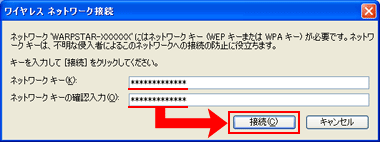
参考
WD7xxシリーズの場合は、工場出荷時または初期化直後は、初期値での暗号化キー(128bitWEP)が設定済です。
WD6xxシリーズの場合は、「らくらく無線スタート」対応機種や暗号化キー(128bitWEP)が本体に記載されている機種は、工場出荷時または初期化直後は、初期値での暗号化キー(128bitWEP)が設定済です。
初期値での暗号化キー(128bitWEP)の記載場所は、「ネットワーク名(SSID)と暗号化キー(128bitWEP)の記載場所」をご参照ください。
 「らくらく無線スタート」対応機種には、「らくらく無線スタート」対応マークが本体に付いています。「らくらく無線スタート」対応マークが付いていない機種は、「らくらく無線スタート」を使用することはできません。
「らくらく無線スタート」対応機種には、「らくらく無線スタート」対応マークが本体に付いています。「らくらく無線スタート」対応マークが付いていない機種は、「らくらく無線スタート」を使用することはできません。
![]()
6.接続が完了すると、接続したネットワークに星印がつき「接続」と表示されます。
以上で設定は完了です。